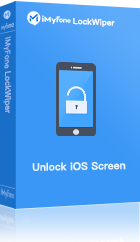Partager le même compte avec toute une famille est quelque chose qui se fait souvent au sein de familles ayant plusieurs appareils iOS. Cela est intéressant lorsque vous souhaitez partager des achats avec les membres de votre famille, il est cependant difficile de ne pas partager ses données personnelles. Il existe heureusement une méthode que nous allons vous expliquer ici.
Comment avoir 2 iPhones avec le même compte Apple
Afin de gérer plusieurs appareils iOS avec un seul compte Apple, vous devrez utiliser le partage familial. Évidemment, chacun préfère conserver ses données de façon séparée des autres membres d'une même famille, et cela est possible, vous aurez juste à créer un compte Apple pour chaque membre. Chaque appareil aura donc deux comptes Apple; un pour partager les achats, et un autre pour les données personnelles de chacun.
1 Partager ses achats iTunes et App Store avec un seul compte Apple
Les étapes pour gérer plusieurs appareils Apple au sein d'une même famille sont simples à réaliser. Assurez-vous de répéter ces mêmes étapes sur tous les appareils qui partageront ces achats.
Étape 1. Ouvrez l'application des Réglages sur l'appareil puis allez dans la section iTunes et App Store.
Étape 2. Donnez ensuite aux membres de votre famille l'identifiant et le mot de passe du compte Apple qui s'affiche. Ce même compte sera utilisé par tous les membres de votre famille pour vos achats.
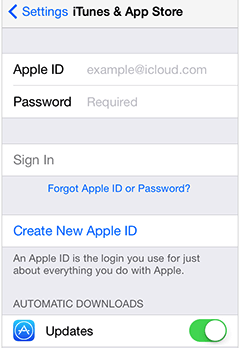
Une fois que vous vous êtes connecté, tous les achats faits avec ce compte seront automatiquement téléchargés par tous les appareils connectés à celui-ci. Si vous ne souhaitez pas que les téléchargements se fassent automatiquement, vous pouvez aller dans les Réglages > iTunes et App Store puis désactiver les Téléchargements automatiques.
2 Gardez vos données personnelles séparées avec un compte Apple individuel
Maintenant que vous avez créé un compte pour partager les achats de la famille, vous voulez sûrement ne pas partager vos données personnelles avec les autres membres de votre famille (tout comme chaque autre membre d'ailleurs). Pour cela, vous devrez créer un compte Apple personnel sur chacun de vos appareils afin d'utiliser iCloud ainsi que d'autres services.
Étape 1. Ouvrez l'application des Réglages puis allez dans iCloud.
Étape 2. Connectez-vous à votre compte Apple individuel (créez-en un si ce n'est pas encore fait).
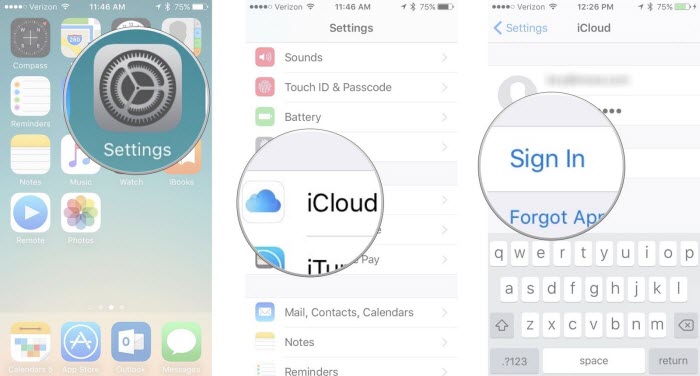
Note
Gardez en tête que chaque membre de la famille devra créer un compte personnel s'il ne veut pas partager ses données personnelles.
Maintenant, toutes les données connectées à iCloud telles que les contacts, messages, FaceTime, etc. ne seront visibles que par vous. De plus, cette configuration empêche tout partage de données avec le compte créé pour le partage familial. Les données présentes sur le compte de partage telles que les calendriers ne seront pas disponibles. En dehors d'iCloud, votre compte Apple devra être mis à jour sur les autres applications et services qui utilisaient auparavant le compte Apple commun.
Nous vous recommandons de mettre à jour votre compte Apple pour FaceTime et iMessage également. Pour ce faire, allez dans les sections FaceTime et Messages de vos réglages puis dans Identifiant Apple afin de les mettre à jour.
Voilà ! Après avoir suivi les étapes citées ci-dessus, vos données personnelles seront séparées de celles des membres de votre famille avec qui vous partagez un compte commun.
Que faire si vous oubliez le mot de passe de votre compte Apple
Que faire si vous oubliez le mot de passe de votre compte Apple ? Ou que votre iPhone est lié à un compte iCloud dont vous ne connaissez pas le mot de passe ? Pas d'inquiétude, iMyFone LockWiper est là pour ça. Ce logiciel vous permet de retirer directement le compte Apple d'un appareil, vous pourrez ensuite créez votre propre compte pour profiter des services iCloud.
Voici les fonctionnalités de LockWiper :
- Vous permet de retirer un compte Apple/iCloud si vous avez oublié son mot de passe.
- Vous permet d'utiliser à nouveau votre iPhone/iPad/iPod Touch après le retrait du compte.
- Retire toutes les données de l'ancien utilisateur et vous permet de profiter de tous les services d'iCloud.
- Compatible avec tous les modèles d'iPhone/iPad/iPod Touch ainsi que toutes les versions iOS.
Bien entendu, si vous souhaitez récupérer votre Apple ID, nous avons une solution pour vous, que vous pouvez consulter dans l'article suivant :
Comment récupérer le mot de passe Apple oublié ?
Récupérer un compte Apple sans numéro de confiance, e-mail ou questions
Étapes pour utiliser iMyFone LockWiper :
Étape 1. Téléchargez puis lancez iMyFone LockWiper et sélectionnez le mode Déverrouiller l'Apple ID”.
Étape 2. Cliquez sur “Déverrouiller” pour commencer le processus.
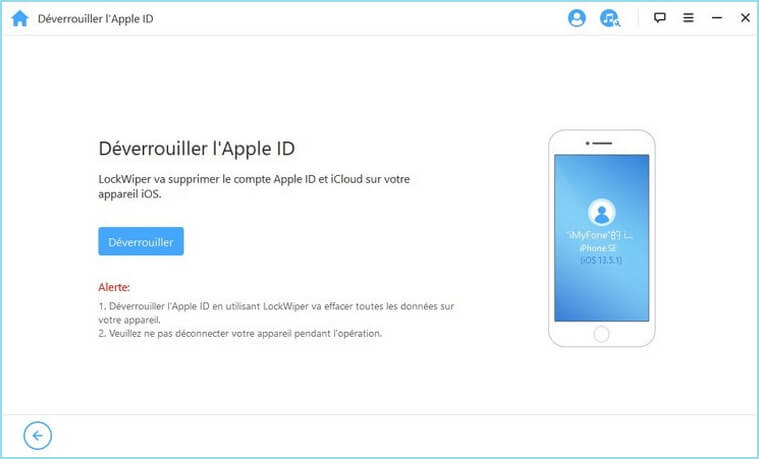
Étape 3. Le processus commence après que vous ayez cliqué sur le bouton.
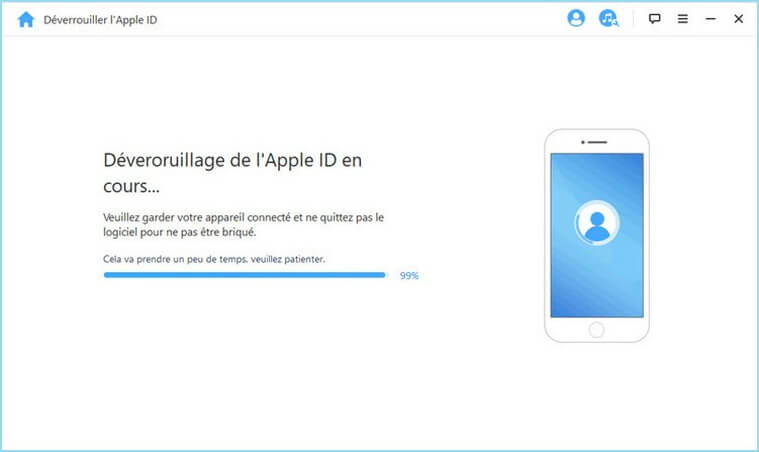
Vous devrez réinitialiser les réglages de votre iPhone si l'option Localiser mon iPhone est activée. Une fois fait, LockWiper commencera le déblocage.
Étape 4. Une fois que le processus est terminé, l'ancien compte Apple (incluant iCloud) sera retiré de votre iPhone.

Remarque: Avant de commencer le processus, assurez-vous que votre appareil soit bien activé afin de pouvoir retirer le compte Apple.